Giao dịch với Robot EA và các Chỉ báo vào phần mềm giao dịch là điều cần thiết cho phân tích kỹ thuật. Bài viết hôm nay, đánh giá sàn sẽ giúp bạn tìm hiểu cách cài đặt Robot EA và Indicators vào MT5 LiteFinance. Hãy theo dõi tại đây!
Tìm hiểu về Robot EA và Indicators trong nền tảng MT5
Robot EA trong MT5
Robot EA (Expert Advisor) được biết đến rộng rãi như một phần mềm giao dịch tự động, nơi các nhà giao dịch có thể mua và bán các cặp tiền tệ một cách tự động thông qua nền tảng giao dịch MT4 hoặc MT5.
Trong Robot EA, con người có các chỉ số và điều kiện thiết lập trước để thực hiện đơn đặt hàng, do đó, robot EA giao dịch tự động với các chỉ số đó.
Indicators trong MT5
Indicators là các chỉ số kỹ thuật dựa trên việc tính toán số lượng hoặc giá cả của các tài sản tài chính để đưa ra dự đoán xu hướng thị trường. Các chỉ báo trên thị trường Forex cũng được trình bày dưới dạng biểu đồ.
Hướng dẫn cài đặt EA Robot trong MT5 LiteFinance

Bước 1: Để cài đặt EA Robot vào MT5 LiteFinance, chúng ta cần đăng nhập tài khoản giao dịch MT5 LiteFinance vào nền tảng giao dịch MT5.
Cách đăng nhập tài khoản MT5 Lite Finance và MT5 chúng ta sẽ thực hiện như sau:
Mở sàn giao dịch MT5, tại mục tài khoản trên màn hình chúng ta sẽ click chuột phải chọn Đăng nhập tài khoản giao dịch để đăng nhập vào tài khoản. Tại đây bạn sẽ nhập tên người dùng và mật khẩu để có thể truy cập vào tài khoản MT5 LiteForex của mình trên nền tảng MT5.
Bước 2: Sau khi mở giao diện của màn hình, chúng ta sẽ ấn chọn mục Điều hướng trên màn hình. Sau khi hộp thoại Navigator được mở, người chơi lựa chọn mục Expert Advisors (EA) để có thể cài đặt Robot EA.
EA Robot đã có sẵn trong phần Expert Advisors (EA), vì vậy nếu bạn muốn cài đặt EA Robot cho tài khoản giao dịch ngoại hối MT5 Lite của mình thì bạn cần nhấp vào EA Robot mà bạn muốn chọn, sau đó bạn sẽ chuyển đến phần cài đặt của EAs. các thông số, chỉ số cho EA Robot này.
Hiện tại nền tảng MT5 cũng đã hỗ trợ cài đặt các bộ EA Robot riêng biệt, để có một EA Robot riêng chúng ta sẽ vào phần file và chọn Open Data Folder. Tại đây, người chơi nhấp chuột vào mục MQL4 để mở thư mục Expert.
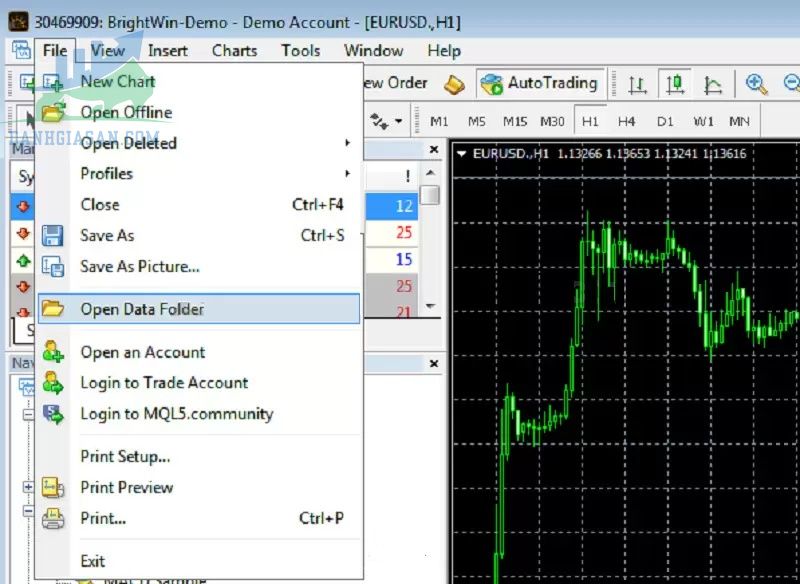
Bạn có thể thêm tất cả EA Robot mà bạn đã cài đặt vào thư mục Expert để có một bộ EA Robot chuyên nghiệp.
Lưu ý: Nếu nhà đầu tư muốn sử dụng Auto EA để giao dịch thì bạn cần bật Auto Trading.
Hướng dẫn cài đặt Indicators trong MT5 LiteFinance
Bước 1: Tương tự như cài đặt Robot EA, muốn cài Indicator vào MT5 LiteFinance thì trước tiên chúng ta cần đăng nhập vào tài khoản MT5 LiteFinacne trên MT5.
Bước 2: Chúng ta tiến hành cài đặt Indicator vào MT5 LiteFinance bằng cách mở mục Navigator trên màn hình. Nếu không thấy mục Navigator xuất hiện trên màn hình, chúng ta có thể nhấn tổ hợp phím Ctrl + N.
Tại đây chúng ta sẽ thấy hộp thoại Navigator xuất hiện. Hầu hết thời gian trong hộp thoại này, các Chỉ báo đều có sẵn.
Để cài đặt Indicators vào tài khoản giao dịch MT5 Lite, chúng ta chỉ cần chọn một Indicator bất kỳ và nhấn vào đó.
Tiến hành thiết lập các thông số và bấm nút OK là chúng ta đã cài đặt thành công các Indicator riêng lẻ vào MT5 LiteFinance.
Lưu ý: Nếu bạn muốn cài đặt một bộ Chỉ báo vào MT5 LiteFinance, bạn có thể vào Tệp và chọn Mở Thư mục Dữ liệu. Sau đó chuyển sang phần MQL4 sẽ xuất hiện thư mục Index. Nhà đầu tư cũng có thể thêm các Chỉ báo riêng lẻ mà bạn đã cài đặt trước đó vào phần này.
Phần kết
Trên đây là toàn bộ hướng dẫn cài đặt Robot EA và Indicators MT5 của sàn giao dịch Forex LiteFinance. Nếu có bất cứ thắc mắc nào về thị trường, bạn đọc có thể truy cập danhgiasan.com để được giải đáp nhanh chóng.

